Sådan låser du sikkert op for en telefon fra en udbyder: En komplet guide
Du sætter et nyt SIM-kort i, men din telefon viser en besked om, at SIM-kortet ikke understøttes. Det er, når den rammer dig, at du stadig er låst til din gamle udbyder. Frustrerende? Absolut. Men den gode nyhed er, at det at lære hvordan man låser en telefon op fra en udbyder er ikke så svært, som det lyder. Ved at låse op kan du skifte netværk, videresælge din telefon eller rejse i et fremmed land uden at være begrænset til at bruge telefonen fra et bestemt netværk. Her vil vi liste, hvad der er nødvendigt: hvad du skal gøre for at se, om din telefon er låst op eller ej, de oplysninger, du skal bruge, og hvordan du gør det, selv uden en adgangskode.
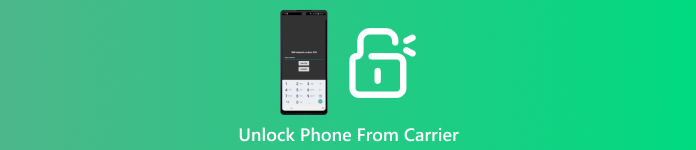
I denne artikel:
Del 1. Tjek om din telefon er låst op
Spekulerer du på, om din telefon er knyttet til et enkelt netværk? Hvis du har købt den gennem en udbyder og stadig betaler af på den, eller hvis du for nylig har startet et nyt abonnement, er der en god chance for, at den er låst. De fleste udbydere installerer midlertidige låse, selv på fuldt betalte enheder, lige efter aktivering. For at finde ud af det kan du ringe til din udbyders supportteam eller tjekke det selv i indstillingerne. iPhone-brugere kan gå til Indstillinger > Generel > Om og kig efter Carrier Lock. Hvis der står Ingen SIM-begrænsninger, den er ulåst. For Samsung Galaxy-telefoner kan deaktivering af automatisk netværksvalg afsløre, om din enhed er åben for andre udbydere. Så ja, kan du låse en telefon op, der er låst af en udbyder? Absolut, men først skal du sørge for, at den skal låses op.
Del 2. Forbered oplysninger for at låse din telefon op
Før du låser en telefon op, der er låst til ejeren og udbyderen, er det en god idé at indsamle et par vigtige oplysninger. Start med at sikre dig, at din telefon overhovedet er kompatibel med det nye netværk, du planlægger at bruge. De fleste moderne telefoner i USA understøtter flere udbydere, men ældre eller billigere modeller understøtter muligvis ikke det. Den hurtigste måde at tjekke på er ved at bruge din telefons IMEI-nummer.
Dette kan findes i telefonens indstillinger eller ved at ringe *#06#Brug derefter nummeret i kompatibilitetsværktøjet på din nye udbyders hjemmeside. Disse oplysninger vil spare dig tid, og du vil være sikker på, at din ulåste telefon vil fungere.
Del 3. Lås telefonen op fra T-Mobile, Verizon og AT&T gratis
1. T-Mobile
Hvis du har brug for at låse en telefon op, der er låst til ejeren og udbyderen af Android, T-Mobile tilbyder både automatiske og manuelle muligheder, afhængigt af din telefons berettigelse. Deres proces er generelt hurtig, især for nyere Android-modeller, der understøtter fjernoplåsning.
Din telefon skal være fuldt afbetalt og forbundet til T-Mobile i mindst 40 dage. Kontoen, der er knyttet til enheden, skal også være i god stand.
Hvis din telefon er kvalificeret, låser T-Mobile den automatisk op inden for to hverdage, forudsat at den understøtter fjernoplåsning.
Hvis den automatiske metode mislykkes, kan du besøge T-Mobiles oplåsningsside for manuelle instruktioner baseret på din telefons mærke. Du kan også ringe til *611 fra din T-Mobile-enhed eller 800-937-8997.
Så længe din Android opfylder kravene, gør T-Mobile processen problemfri. Bare hold øje med oplåsningsgrænserne, hvis du administrerer flere linjer. Det kan også hjælpe at ringe til deres support. nulstil T-Mobile-adgangskoden når det er nødvendigt.
2. Verizon
Verizon gør oplåsningsprocessen for telefonudbyderen nem ved at håndtere den automatisk. Du behøver ikke at indsende formularer eller koder, du skal bare opfylde tidskravet. Dette er især nyttigt for brugere, der ønsker en stressfri måde at skifte netværk eller sælge deres enhed senere.
Telefoner købt direkte fra Verizon er låst i 60 dage efter aktivering. Efter denne periode sker oplåsningen af telefonudbyderen automatisk.
For at bekræfte skal du logge ind på din Verizon-konto eller kontakte kundesupport. Ring *611 fra din Verizon-enhed, eller ring 800-922-0204 fra enhver telefon.
Hvis din enhed stadig er låst i mere end 60 dage, skal du kontakte kundeservice. En repræsentant kan tjekke din konto og bekræfte, om din Verizon-enheden er låst op.
3. AT&T
Mange brugere spørger: Virker ulåste telefoner med alle udbydere, især efter at have skiftet fra AT&TSvaret er ja, hvis din telefon er ulåst og kompatibel, kan den bruges på de fleste større netværk. AT&T understøtter denne fleksibilitet, men kræver ofte en formel anmodning om oplåsning.
Din enhed skal være fuldt betalt, og din AT&T-konto skal være i god stand. Hvis du lige har gennemført betalinger, skal du vente 48 timer, før du låser den op.
Gå til portalen for oplåsning af enhed, og klik på Send en anmodning om oplåsning. Udfyld dine oplysninger, inklusive IMEI-nummeret.
Den sender dig en bekræftelsesmail. Du skal klikke på linket i mailen inden for 24 timer, ellers bliver din anmodning automatisk annulleret.
Udbyderen svarer typisk inden for to hverdage. Brug dit IMEI-nummer og anmodningsnummer til at kontrollere status på oplåsningsstatussiden.
Udbyderen svarer typisk inden for to hverdage. Brug dit IMEI-nummer og anmodningsnummer til at kontrollere status på oplåsningsstatussiden.
Del 4. Lås telefonen op fra enhver udbyder
Den velrenommerede tjeneste er DoctorSIM.comDen er ret alsidig med hensyn til understøttede modeller og netværk, hvilket er nyttigt, når man arbejder med brugte enheder eller køber enheder internationalt. Den er nem at bruge, blot ved at indtaste din telefons IMEI, vælge din udbyder og følge instruktionerne; ingen avancerede værktøjer eller teknisk viden er påkrævet. Mange brugere finder den en pålidelig løsning, når de skal finde ud af, hvordan man låser op for Android-udbyderbegrænsninger uden at vente på en udbyder. Processen er klar, sikker og håndteres eksternt, hvilket giver dig mere frihed til at bruge din telefon overalt.
Besøg den officielle side for DoctorSIM.com, vælg mærke, enhedsmodel, indstil den originale udbyder, og klik på Næste.
Standardtjenesten er en billig løsning, men succesraten er 50%. Indtast IMEI-nummeret på din enhed og en gyldig e-mailadresse. Marker derefter kasser for at bekræfte din handling og klikke på Næste.
Bekræft ordreoversigten, og klik på Næste at fortsætte.
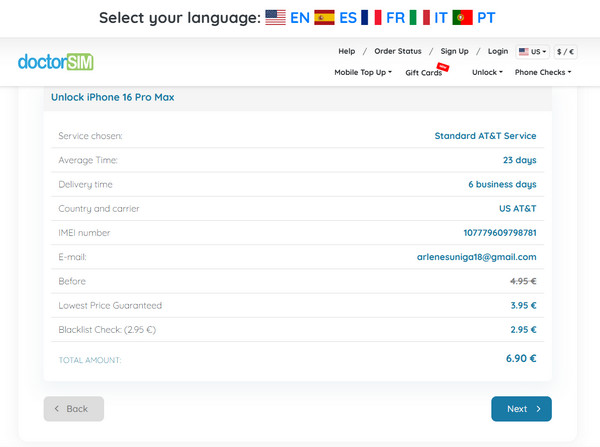
Del 5. Lås din telefon op uden adgangskode fra enhver udbyder
Hvis du ikke kan åbne din Android-telefon, fordi du har glemt adgangskoden, mønsteret eller pinkoden, eller hvis skærmen er ødelagt, imyPass AnyPassGo kan hjælpe dig med at komme ind igen. Den fjerner hurtigt forskellige typer skærmlåse, selv på ældre Samsung-modeller som Galaxy S5, nogle gange uden at slette dine data. Den virker også, hvis du sidder fast med Factory Reset Protection, som blokerer dig efter en nulstilling, hvis du ikke kan huske Google-kontoen. Selvom det ikke er et af de gratis værktøjer til oplåsning af SIM-kort fra udbydere til Motorola-telefoner, er det en fantastisk måde at låse selve telefonen op, før du håndterer problemer med udbyderen.
Download AnyPassGo på din pc, installer appen, registrer den, og klik derefter på Tilmeld dig nu knappen for at starte den.
Tryk på Fjern skærmadgangskode funktionen for at begynde at bruge den, og vælg derefter mærket på din enhed baseret på de tilgængelige muligheder nedenfor.
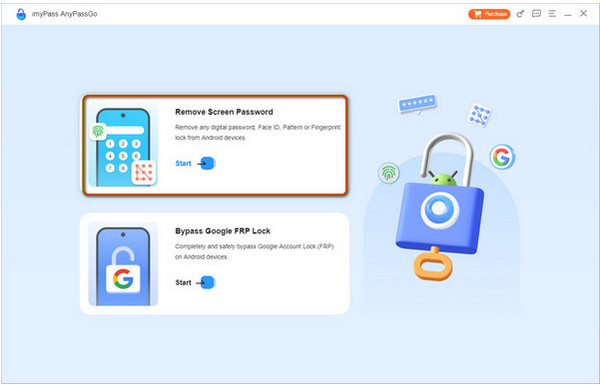
Tilslut din Android-enhed til pc'en via et USB-kabel, men hvis denne metode ikke virkede, kan du klikke på Prøv andre oplåsningsmetoder.
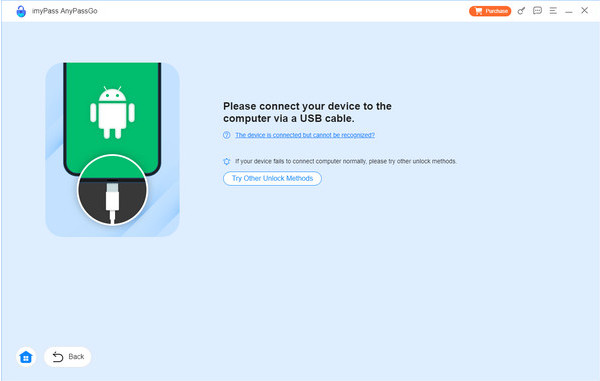
Når den er tilsluttet, skal du klikke på Fjern nu, og efter processen får du en meddelelse om, at fjernelsen er færdig, og du kan klikke på Okay.
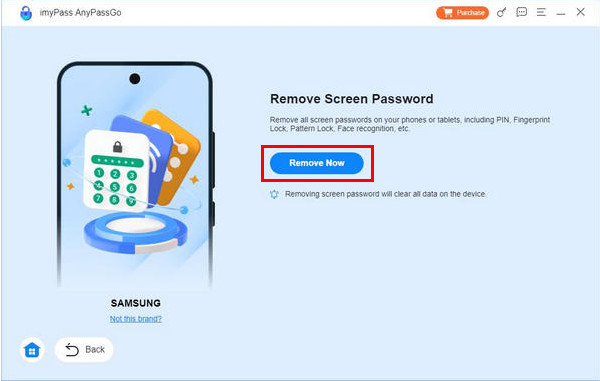
Konklusion
Det kan være nemt at låse din enhed op, hvis du ved, hvor du skal starte. Hvis det ikke virker, kan du prøve værktøjer som doctorSIM eller AnyPassGo til at låse den op selv. Så hvis du spørger hvordan man låser en telefon op fra en udbyder gratis, er svaret at tjekke med din udbyder først; de tilbyder ofte gratis muligheder, hvis din telefon er berettiget. Med de rigtige trin kan du bruge din telefon med ethvert netværk.
Hot løsninger
-
Lås Android op
-
Lås iOS op
-
Adgangskode tips
-
iOS-tip

